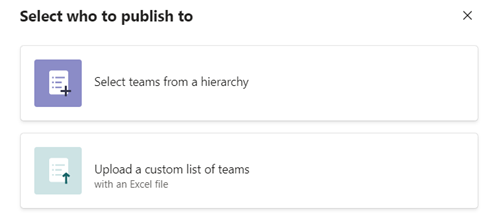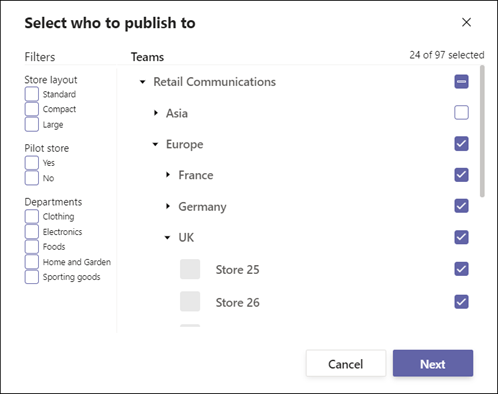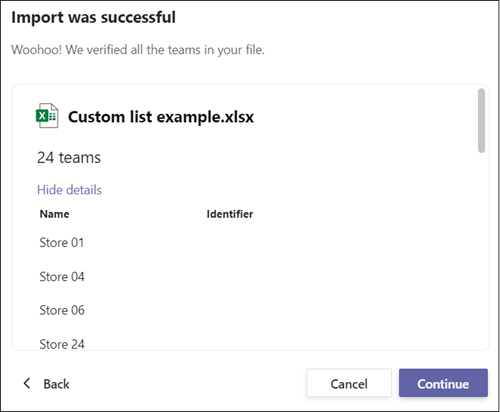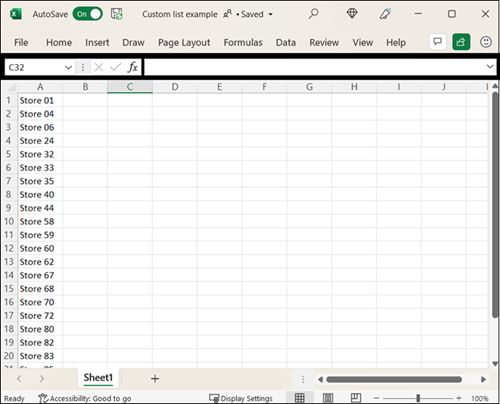Uz objavljivanje zadataka u usluzi Microsoft Teams, svaki tim primalaca koje izaberete dobiće kopiju zadataka sa liste zadataka. Možete da pratite dovršavanje ovih zadataka za svaki tim primalaca. Ova funkcija je deo mogućnosti objavljivanja lista zadataka. Ovde možete da saznate više o listama zadataka.
Postoje dva načina da odaberete koji timovi će primiti zadatke koje objavljujete. Možete da izaberete timove iz hijerarhije ili da otpremite prilagođenu listu timova.
Obe opcije vam omogućavaju da birate između timova u hijerarhiji koju je konfigurisali vaša organizacija. Nećete moći da odaberete tim koji nije deo ove hijerarhije.
Koju opciju da koristite?
Izbor iz postojeće hijerarhije
Izbor timova iz hijerarhije je odličan za izbor skupa timova koji se lepo uklapaju unutar postojećih atributa, postojećih grana hijerarhije ili oba. Na primer, izbor svih lokacija u okviru Evropa ili sve lokacije sa određenim atributom ili sve lokacije u okviru Tokio sa određenim atributom.
Možete da koristite dostupne filtere da biste suzili pretragu, što će olakšati pronalaženje i izbor timova koje želite da uključite.
Korišćenje prilagođene liste
Otpremanje prilagođene liste timova odlično je za izbor timova koje nije lako izabrati u hijerarhiji. Na primer, slanje skupa zadataka praćenja lokacijama na koje je narušeno usaglašenost. To može da obuhvata lokacije u svim različitim delovima hijerarhije, sa mešavinom atributa. Umesto da ih ručno izaberete pomoću hijerarhije, možete da koristite Excel datoteku da biste odredili timove namenjenih primalaca.
Koje timove možete da izaberete?
Možete da koristite prilagođenu listu timova da biste naveli primaoce olakšava izbor primalaca u nekim slučajevima, ali to ne menja timove u kojima možete da objavljujete. Kada koristite prilagođenu listu timova, možete da uključite sve timove koje možete da izaberete kao primaoce iz hijerarhije. Nećete moći da objavljujete u timovima osim ako se nalaze u hijerarhiji i ne izveštavaju o timu iz kog objavljujete.
Kako da kreirate prilagođenu listu?
Kreirajte Excel datoteku. Počevši od kolone A red 1, unesite jednu vrednost DisplayName ili Vrednost pseudonima u svaki red. U redu je da mešate DisplayName vrednosti i Vrednosti pseudonima u istoj datoteci. Sistem će prepoznati tim primaoca po biloj vrednosti. Stavi sve stavke u kolonu A i ne ostavljaj prazne redove između DisplayNameili Pseudonima vrednosti.
Kako da znam ispravnu vrednost DisplayName ili Pseudonima za korišćenje za lokaciju?
Ove vrednosti bi trebalo da se podudaraju sa vrednostima DisplayName ili Pseudonim kako se odražavaju u hijerarhiji organizacije. Ako ne znate vrednosti, najlakši način da ih dobijete je da odete na izbor timova iz hijerarhije. Da biste to uradili, otvorite listu zadataka "Radna verzija", kliknite na dugme Objavi, odaberite da izaberete timove iz hijerarhije i pregledate DisplayName vrednosti prikazane u iskustvu izbora hijerarhije. Te iste vrednosti možete da koristite na prilagođenoj listi timova za primaoce.